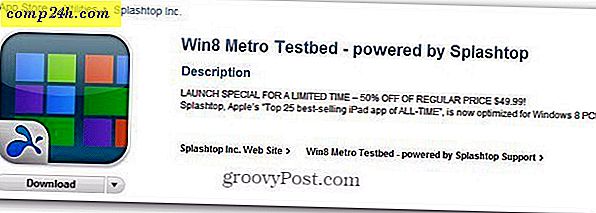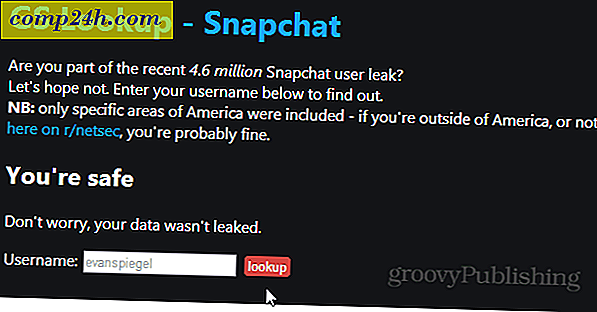Windows 10 Cortana: Erstellen Sie zeitbasierte standortbasierte Erinnerungen
Seit der Einführung von Cortana auf Windows Phone können Benutzer damit z. B. Erinnerungen erstellen. Mit der Veröffentlichung von Windows 10 wird das Desktop-Betriebssystem diese Funktionalität zum ersten Mal realisieren. In diesem Artikel erfahren Sie, wie schnell und einfach sowohl zeit- als auch ortsbasierte Erinnerungen mithilfe von Sprach- oder Texteingabe erstellt werden können.
Eine weitere tolle Sache, wenn Sie Erinnerungen auf Ihrem PC erstellen, solange Sie in Ihrem Microsoft-Konto auf Ihrem Windows Phone angemeldet sind, können Sie sie auch dort auslösen lassen. Cortana ist dazu in der Lage, Informationen wie Standort, Verlauf, Kontakte, Spracheingabe, Bing-Abfragen, Kalenderdaten, Kommunikationsverlauf von Nachrichten, Apps und andere Informationen auf Ihrem Computer zu sammeln.
Erstellen Sie Zeit- oder Ortsanzeigen in Cortana
Dinge, die Sie wissen und tun sollten, bevor Sie die Erinnerung erstellen:
- Stellen Sie sicher, dass Sie Zugang zum Internet haben, Cortana funktioniert nicht ohne es (wenn Sie nicht jetzt wissen).
- Standortdienste müssen aktiviert sein ( Einstellungen> Datenschutz> Standort ).
- Stellen Sie sicher, dass Benachrichtigungen auch für Erinnerungen aktiviert sind.
- Sie können entweder Sprach- oder Tastatureingabe verwenden, um Ihre Erinnerungen zu erstellen.
Stellen Sie zunächst sicher, dass die Hey Cortana-Funktion aktiviert ist. Dann sagen Sie die Erinnerung, die Sie brauchen, zum Beispiel sagen: Hey Cortana Ich brauche morgen Gartengeräte .

Wenn Sie fertig sind, wird Cortana mit dem Prozess beginnen, Ihre Anfrage schnell in menschenlesbare Informationen umzuwandeln. Cortana lässt Sie dann Ihre Erinnerung überprüfen. Cortana ist intelligent genug, um Sie auch zu fragen, zu welcher Zeit Sie daran erinnert werden möchten, wenn Sie es nicht angegeben haben. Wenn Sie zufrieden sind, wird Cortana fragen, ob es richtig ist, einfach "Ja" sagen, Cortana wird Ihnen versprechen, Sie daran zu erinnern.

So sieht eine Erinnerung aus.

Das Erstellen eines textbasierten Eintrags ist genauso einfach. Tippen Sie einfach in Cortana ein und wählen Sie Erinnerung einstellen.

Überprüfen Sie Ihre Erinnerungen
Sie können Ihre Erinnerungen über Cortanas Erinnerungsregister (Glühbirnensymbol) verwalten. Hier sehen Sie alle Erinnerungen, die Sie nach Zeit, Ort und Personen sortieren können. Abgeschlossene Erinnerungen werden durch ein Häkchen neben dem Symbol angezeigt. Sie können gelöschte Erinnerungen auch selbst löschen.

Hier ist ein Beispiel für eine standortbasierte Erinnerung.

Ich war angenehm überrascht, wie schnell und einfach es ist, mit Cortana so einfache Aufgaben zu erledigen. Cortana ist definitiv eine der besten Funktionen von Windows 10, die es sich lohnt auszuprobieren.